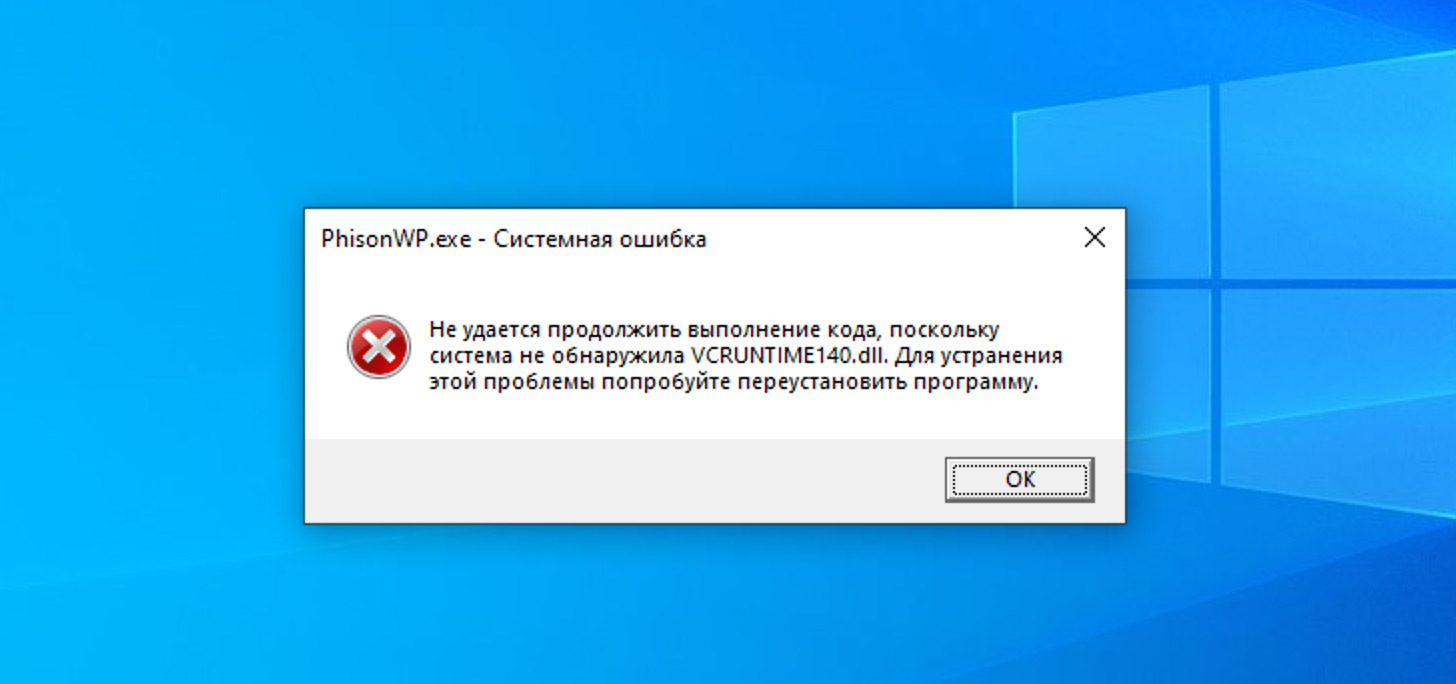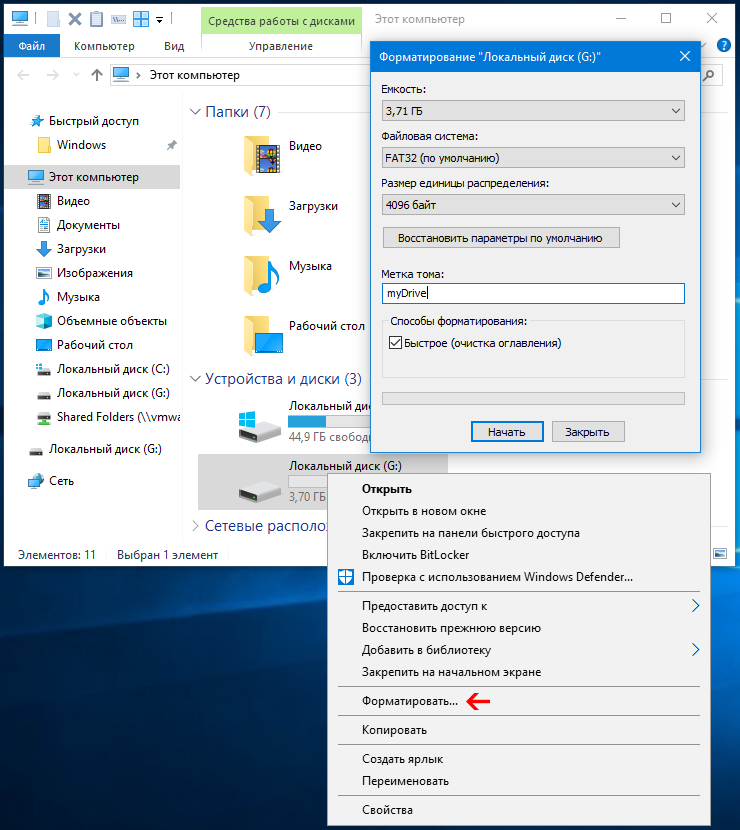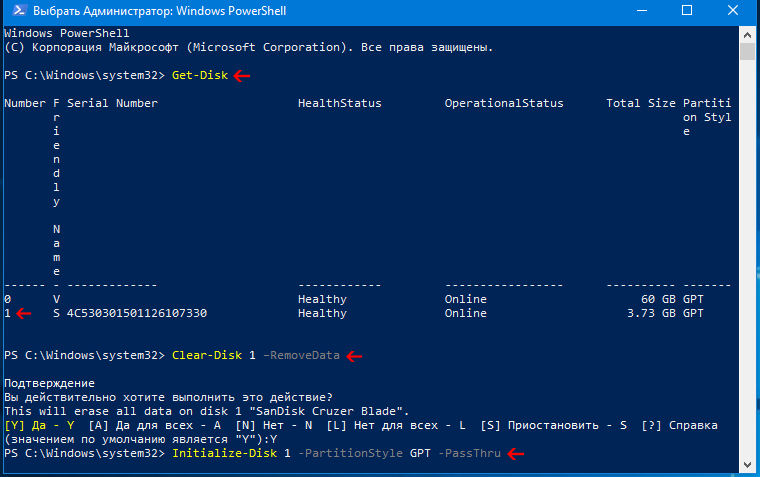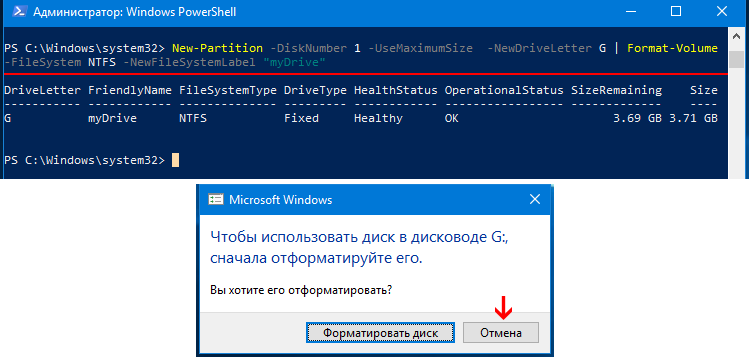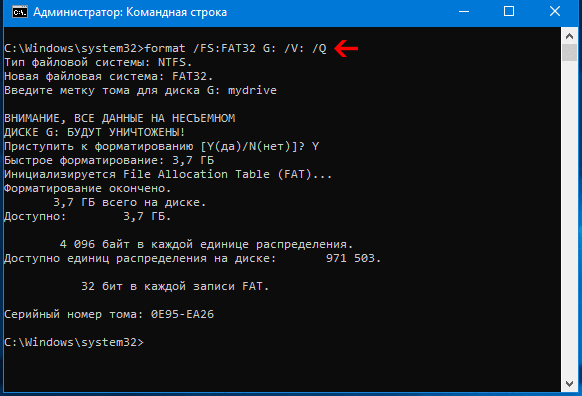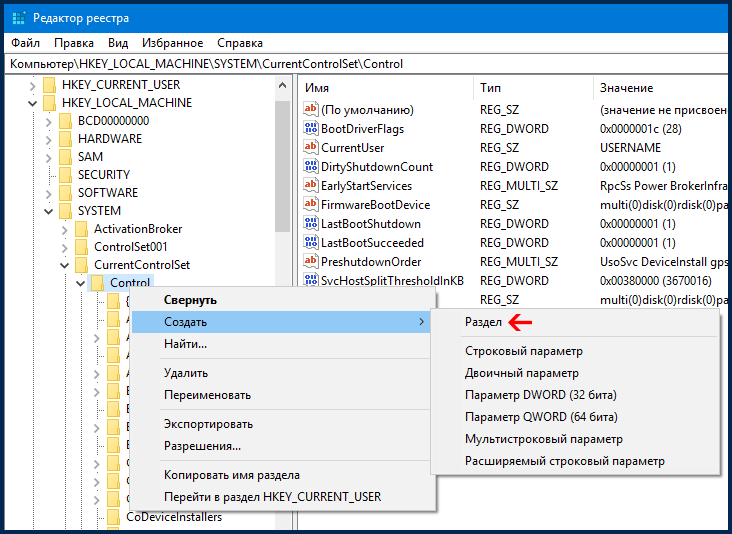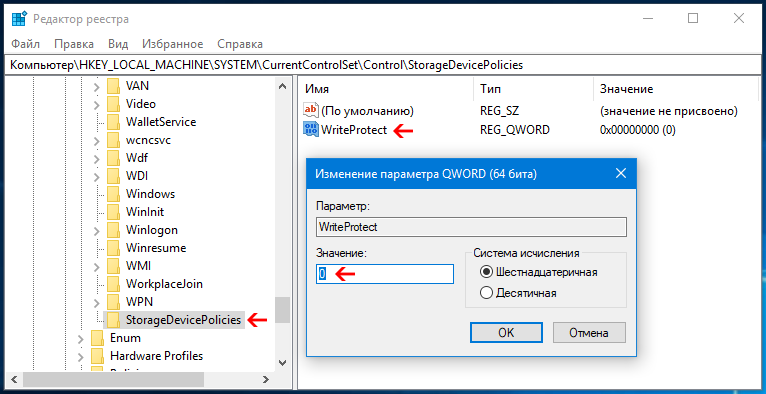Долгое время у меня мёртвым грузом лежало несколько лицензионных флешек с Windows 10. Ставить с них систему не было никакого желания, так как установочные дистрибутивы давно устарели и каждый раз качать обновления в несколько гигабайт, такое себе удовольствие. Но главная проблема в другом — сами флешки защищены от записи и накатить туда свежий дистрибутив или просто их отформатировать не представлялось возможным.
Функция защиты от записи, как правило, висит на одном из выводов контроллера флешки. Конечно, можно найти в сети даташит (datasheet) на контроллер Phison 2307, на котором построена данная флешка и выяснить какая нога микросхемы отвечает за защиту от записи.
Правда, в данном случае, нам это ничего не даст.Дело в том, что установочные лицензионные флешки с Windows 10 монолитные и добраться к контактам печатной платы точно не получится.
Однако, выход был найден. На сайте usbdev.ru, один добрый человек под ником null21 выложил небольшую утилитку, которая программно снимает защиту от записи с контроллера.
- Утилита PhisonWP для снятия защиты от записи с флешек на контроллерах Phison https://www.usbdev.ru/files/phison/phisonwp/
По ссылке можно найти две версии программы 0.0 и 0.1. Над версией 0.1 поработали кубинские товарищи, адаптировав её под старые ОС (включая WinXP) и осуществили перевод на английский язык. Что касается меня, то я использовал версию 0.0.
Утилита запускается из командной строки Windows и при запуске может выдать ошибку о недостающей библиотеке VCRUNTIME140.dll. Данную библиотеку можно загрузить непосредственно с сайта Microsoft, вот ссылка на страничку с последними поддерживаемыми версиями Visual C++ https://support.microsoft.com/ru-ru/help/2977003.
В использовании утилита максимально простая и выполняет всего два действия: запрос информации об устройстве и смену статуса. Флешку «окирпичить» не должна.
PhisonWP [буква диска] [WP-статус для установки]
Примеры использования:
PhisonWP.exe F — получить текущий статус PhisonWP.exe F OFF — отключить защиту от записи PhisonWP.exe F ON — активировать защиту от записи // "F" — буква диска, присвоенная вашей флешке в системе
У меня всё прошло, как по маслу и таким образом удалось разблокировать обе лицензионные флешки Windows 10 на контроллерах Phison 2307 и залить на них свежие установочные образы «десятки» с сайта Microsoft.
Подписывайтесь на канал
Яндекс.Дзен
и узнавайте первыми о новых материалах, опубликованных на сайте.
Всем привет.
Не так давно, попали в руки несколько флешек с оригинальными Windows 10 из коробочной версии. Покупались они давненько и поэтому версии Windows 10 на них уже порядком устарели. При попытке провести операцию записи или форматирования, флешка выдавала ошибку, т. к. данные флешки заблокированы производителем при записи.

Небольшие поиски привели меня на форум www.usbdev.ru про разблокировку защиты от записи. В данной ветке форума можно сказать утилиту PhisonWP, так же дублирую её на сайте для прямого скачивания.
Использование: PhisonWP <буква диска>
Примеры (для диска E):
Получить текущий WP-статус:
PhisonWP.exe EУстановить защиту от записи:
PhisonWP.exe E ONСнять защиту от записи:
PhisonWP.exe E OFFДля разблокировки флешек использовал команду:
PhisonWP.exe E OFF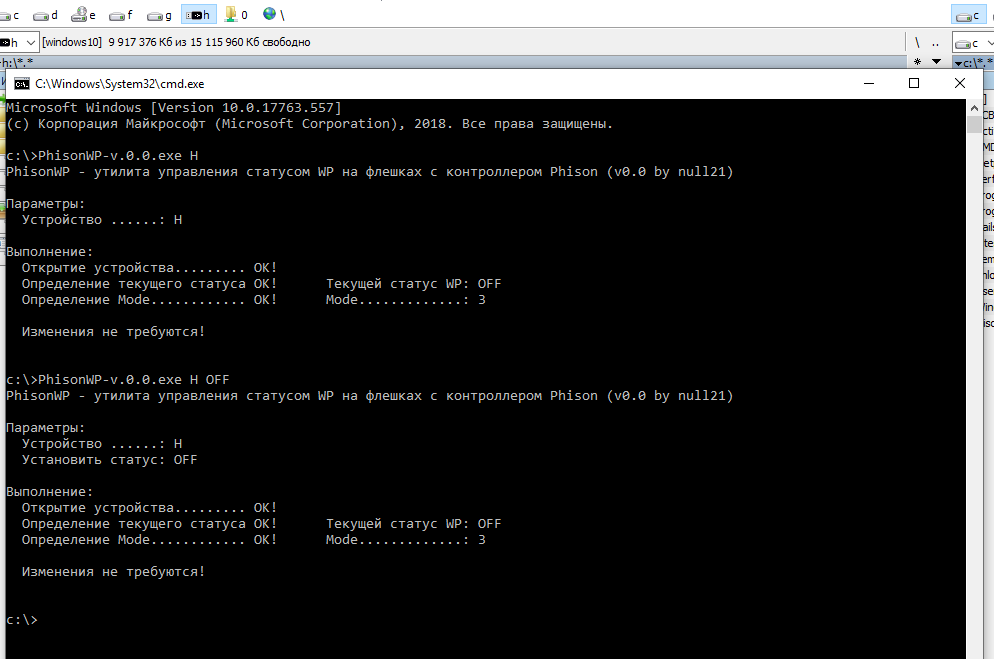
Может кому-то поможет данная статья для разблокировки накопившихся флешек. После разблокировки через WinSetupFromUSB можно записать Windows посвежее или сделать несколько различных загрузочных флешек.
Содержание
- Как отформатировать установочную флешку Windows 10 ?
- 6 thoughts on “Как отформатировать установочную флешку Windows 10 ?”
- Добавить комментарий Отменить ответ
- Снимаем защиту от записи с лицензионных флешек с Windows 10
- Комментариев: 5
- Как отформатировать флешку в Windows
- Форматирование флешки Windows обычными методами
- Метод с помощью Windows PowerShell
- Команда format для CMD и PowerShell
- Форматирование защищённого USB-накопителя
- Отсутствие последнего каталога
- Действия для последнего каталога
- Способ через стороннее ПО
- Коментарии(4)
Мне как и многим другим пришла в голову идея использовать установочную флешку от коробочной версии Windows 10 как обычную флешку. Однако штатными средствами ОС этого не достичь, при попытке форматирования мы получим сообщение о том что «Диск защищен от записи».
Ниже в статье мы рассмотрим действия которые нужно предпринять чтобы обойти это ограничение и получить обычный флеш накопитель.
В статье рассматриваются флеш накопитель от коробочной версии Windows 10 (Model 1734). Может определяться через приложения usb extractor как KDI-MSFT (Windows 10, Model 1734).
Для разблокировки нам потребуется 2 утилиты: UPTool и Phison MPALL. Обе легко ищутся в интернете, также их можно скачать с моего сайта по ссылке.
Перед тем как залить новую прошивку на флешку нужно отформатировать загрузочные сектора утилитой UPTool.
Запускаем UPTool и выбираем настройки UPTool.INI
Выбираем UPTool.ini и нажимаем START. Процесс должен пойти, надпись должна начать меняться от 1% Complete и зависнуть на 3 %.
Когда это происходит нажимаем STOP.
Видим ошибку, все отлично.
Теперь открываем утилиту MPALL_F1_9000_v372_0B. Накопитель должен определиться. В правой части окна должна быть выбрана конфигурация MP.ini
Жмем Start и должен пойти процесс загрузки новой прошивки.
Если все прошло успешно, то слот выделиться зеленым цветом сигнализируя о благополучном завершении операции.
У меня возникла ситуация когда процесс загрузки не шел до тех пор пока не указал полный путь к файлам прошивки и загрузчика. Сделать это можно через кнопку Settings, в окне выбора укажем Advanced Settings и Load last settings. Не забываем сохраниться нажав на Save.
После всех манипуляций можно переподключить накопитель, он должен начать определяться системой как обычная флешка.
А теперь тесты usb 2, и usb 3.

Если у Вас остались вопросы по процессу, то можете задавать их в комментариях.
6 thoughts on “Как отформатировать установочную флешку Windows 10 ?”
Сделал как описано! Флешка прошилась и почистилась, но блокировка от записи осталась! Повторно программы не видят больше флэшку, повторить процедуру не могу! Какое может быть решение?
Добрый день, попробуйте выполнить еще раз данную инструкцию. Убедитесь что при прошивке указаны полные пути к файлам. Повторно восстановить флешку можно через утилиту UPTOOL. Могу выложить свою версию для скачивания, возможно у Вас какая-то другая версия или файл прошивки.
Здравствуйте!
Использую флешку от Win-10. Первый этак прошел как положено, второй через утилиту MPALL_F1_9000_v372_0B не получается. Флешку видит. Пути меняю, пробовал не менять, пробовал разные файлы (их по 2) увы процесс не запускается. Пробовал три версии утилиты MPALL более раннюю и более старую, увы результат один, ничего не происходит.
Прошу помощи, так как флешка теперь изначальную функцию выполнять не может, так же как и предполагаемую ))
На втором этапе флэщку не определяет. Скиньте пожалуйста ссылки на программы которыми вы используете. Спасибо.
В ряде случаев, нужно искать нужные версии Uptool для микроконтроллера который у Вас на флешке. Не факт что моя программа подойдет, напишите своей емейл я скину ссылку.
Получилось прошить, но немного с танцами и бубнами) Делал так:
1. Вставил синюю флешку windows 10 в USB 2.0
2. Скачал UPTool_Ver2093(Release)_20150312 с сайта usbdev.ru, запустил файл exe от имени администратора
3. В программе флешка определилась выбрал UPTool.ini как описано выше нажал старт дождался 3 процентов(где то на 6й секунде нажал СТОП)
4. У многих на след моменте как открывали MPALL флешка не отображалась. Я просто выткнул флешку и вставил ее заного, открыл MPALL(последняя версия MPALL 0x7F-DL20 v5.03.0D_beta_20160725) и нажал UPDATE. Флешка определилась!
5. Потом просто нажал на START и флешка заработала!
Добавить комментарий Отменить ответ
Этот сайт использует Akismet для борьбы со спамом. Узнайте, как обрабатываются ваши данные комментариев.
Снимаем защиту от записи с лицензионных флешек с Windows 10
Долгое время у меня мёртвым грузом лежало несколько лицензионных флешек с Windows 10. Ставить с них систему не было никакого желания, так как установочные дистрибутивы давно устарели и каждый раз качать обновления в несколько гигабайт, такое себе удовольствие. Но главная проблема в другом — сами флешки защищены от записи и накатить туда свежий дистрибутив или просто их отформатировать не представлялось возможным.
Функция защиты от записи, как правило, висит на одном из выводов контроллера флешки. Конечно, можно найти в сети даташит (datasheet) на контроллер Phison 2307, на котором построена данная флешка и выяснить какая нога микросхемы отвечает за защиту от записи.
Правда, в данном случае, нам это ничего не даст.Дело в том, что установочные лицензионные флешки с Windows 10 монолитные и добраться к контактам печатной платы точно не получится.
Однако, выход был найден. На сайте usbdev.ru, один добрый человек под ником null21 выложил небольшую утилитку, которая программно снимает защиту от записи с контроллера.
- Утилита PhisonWP для снятия защиты от записи с флешек на контроллерах Phison https://www.usbdev.ru/files/phison/phisonwp/
По ссылке можно найти две версии программы 0.0 и 0.1. Над версией 0.1 поработали кубинские товарищи, адаптировав её под старые ОС (включая WinXP) и осуществили перевод на английский язык. Что касается меня, то я использовал версию 0.0.
Утилита запускается из командной строки Windows и при запуске может выдать ошибку о недостающей библиотеке VCRUNTIME140.dll. Данную библиотеку можно загрузить непосредственно с сайта Microsoft, вот ссылка на страничку с последними поддерживаемыми версиями Visual C++ https://support.microsoft.com/ru-ru/help/2977003.
В использовании утилита максимально простая и выполняет всего два действия: запрос информации об устройстве и смену статуса. Флешку «окирпичить» не должна.
PhisonWP [буква диска] [WP-статус для установки]
У меня всё прошло, как по маслу и таким образом удалось разблокировать обе лицензионные флешки Windows 10 на контроллерах Phison 2307 и залить на них свежие установочные образы «десятки» с сайта Microsoft.
Если считаете статью полезной,
не ленитесь ставить лайки и делиться с друзьями.
Комментариев: 5
Залить то залил, а лицензию потерял получается? Ведь свойства лицензионности вшиваются в дистрибутив, и утекают при форматировании!?
В самом дистрибутиве Windows 10 нет информации о серийном номере. Вы его указываете вручную в момент установки, либо он берётся автоматически из UEFI (прошит в BIOS вашего ноутбука).
Конечно лицензионный номер вводится вручную или автоматически из БИОС, но не может быть, чтобы дистрибутив на фирменной флэшке не имел своего валидационного номера?
На самой фирменной флешке имеется только дистрибутив. Никакой привязки к конкретной лицензии/серийнику/компьютеру там нет.
Как отформатировать флешку в Windows
Буквально каждый пользователь персонального компьютера хоть раз держал в руках такое устройство, как флеш-накопитель. Но далеко не все знают как правильно отформатировать флешку, получив желаемый результат. Зачем вообще нужно форматировать флеш-накопитель? Причин для этого может быть большое множество. Среди них особенное место занимают вирусы. Часто происходит такое, что на устройство невозможно записать или даже просмотреть какие-либо файлы. В этом случае лучше всего, отформатировать девайс и забыть об этом всём, как о страшном сне. К тому же, форматирование может быть крайне полезным в случае, когда начинают часто теряться файлы или создании накопителя для загрузки USB-устройства через БИОС.
Ещё, бывают случаи что выполнить такую процедуру вообще невозможно по ряду причин. Тогда, можно попробовать сделать низкоуровневое форматирование флешки, про что повествует статья, находящаяся на страницах этого, веб-ресурса.
Форматирование флешки Windows обычными методами
Чтобы выполнить правильное форматирование флешки самым простым методом нужно открыть проводник (можно воспользоваться комбинацией клавиш Win + E ). Сделать это также можно используя кнопку «Пуск», выбрав и запустив иконку «Этот Компьютер».
После этого следует обнаружить нужную флешку. Затем, кликнуть по ней правой кнопкой мышки и во вспомогательном меню найти и выбрать строку «Форматировать». Смело жмите на неё. На сайте существует серия статей про то, как добавить свои пункты и утилиты в меню рабочего стола, интересующиеся подчерпнут для себя много полезной информации.
Дальше вы увидите отдельное окно с различными параметрами. Выбирайте нужную файловую систему, это может быть, как NTFS (подходит для файлов имеющих размер больший четырёх гигабайт), так и FAT32 (поддерживающий файлы размером менее четырёх гигабайт).
После выбора желаемой файловой системы и названия для флешки в поле «Метка тома», просто нажимайте на кнопку «Начать» и процесс форматирования начнётся. Перед началом процесса будет дан последний шанс убедится в том, что вы выбрали нужное устройство, поскольку после этого все данные будут удалены.
Но это лишь один способ исправления различных проблем в Windows, при работе с флэш-накопителем. Есть множество других. На данный момент, одним из самых популярных вариантов является Windows PowerShell. Это оболочка командной строки в системе Windows 10. Популярность она прибрела по причине того, что с помощью, описанной далее командлеты можно форматировать в NFTS и FAT32. Вообще с помощью PowerShell можно сделать много полезных вещей например, выборочно поменять расширения файлов или частично изменить названия документов в директории, про всё это повествуют публикации сайта.
Разберём стандартную ситуацию, когда вы покупаете новую либо создаёте виртуальную флешку, которую собираетесь использовать не только с персональным компьютером. Вам необходимо отформатировать её для правильного удаления любых данных и настройки совместимой файловой системы, чтобы ОС могла читать, а также записывать информацию. Часто такая потребность возникает, когда нужно сохранить мультимедийные файлы для дальнейшего воспроизведения на сторонних устройствах. Также, можно рассмотреть возможность защиты личного USB-флеш-накопителя, форматирование уничтожает все файлы, и другие люди не смогут захватить документы, если флешка попадёт в чужие руки.
Метод с помощью Windows PowerShell
Хотя это может показаться утомительным процессом, это не так. Операционная система Windows 10, похожая на предыдущие версии, включает в себя несколько способов быстрого форматирования, в том числе с использованием PowerShell.
Внимание все последующие шаги нужно выполнять поэтапно так, как написано в списке, если вы сбились на каком-либо этапе, то следует начать всё сначала. Процесс форматирования устройства и подготовка его к хранению данных прост. Выполнение дальнейших шагов приведёт к стиранию всего, содержимого на накопителе. Последовательность действий довольно простая:
- Откройте меню «Пуск».
- Найдите «Windows PowerShell», нажмите правой кнопкой мыши на результат поиска и в выпадающем меню нажмите на «Открыть от имени администратора».
- Введите команду Get-Disk для определения номера флешки, которую вы хотите отформатировать, и нажмите «ENTER».
- Введите командлету Clear-Disk 1 –RemoveData для очистки флешки. Где 1 – это номер вашего текущего устройства USB. В конце следует нажать на «ENTER».
- Введите Y , чтобы подтвердить, что вы хотите стереть данные с указанного флеш-накопителя и нажмите на клавишу «ENTER».
- Затем понадобится инициировать устройство, чтобы выполнить это введите команду Initialize-Disk 1 -PartitionStyle GPT -PassThru . Соответственно единицу нужно заменить на номер вашей флешки.
- Введите следующую команду (ниже) для создания нового раздела с использованием файловой системы NTFS, а также назначения буквы, имени для флешки и нажмите «ENTER». По желанию NFTS можно заменить на FAT32.
- New-Partition -DiskNumber 1 -UseMaximumSize -NewDriveLetter G | Format-Volume -FileSystem NTFS -NewFileSystemLabel «myDrive»
- В приведённой выше команде обязательно измените единицу (1) на номер флешки, которую вы хотите отформатировать. Смените G на букву, которую вы хотите назначить хранилищу (под какой буквой будет открываться данное устройство в ОС). Букву надо обязательно указать, иначе usb-флеш-накопитель не будет отображаться в проводнике. Слово NFTS по желанию можно заменить на FAT32. Также замена надписи » myDrive » поменяет название usb-флешки (метку тома). Если во время процесса выскочит табличка, говорящая о том что следует отформатировать диск находящийся в дисководе с вашей буквой, нажмите кнопку «Отмена».
- Если вы не хотите указывать название устройства (метку тома) тогда удалите следующее словосочетание из выражения » -NewFileSystemLabel «myDrive» » таким образом команда получится как написано ниже.
- New-Partition -DiskNumber 1 -UseMaximumSize -NewDriveLetter G | Format-Volume -FileSystem NTFS
Команда format для CMD и PowerShell
Ещё, существует некая команда под форматирование флешки командной строкой в Windows 10 и ниже. Так как Windows PowerShell является оболочкой CMD то, данным выражением можно воспользоваться в обеих программах. С помощью этого выражения у меня получилось отформатировать только в FAT32, хотя по документации оно должно работать для обеих файловых систем (FAT32 и NFTS). С начала нужно запустить от имени администратора PowerShell либо командную строку после чего вбить команду format /FS:FAT32 G: /V: /Q обозначения слов, следующие:
- Чтобы поменять файловую систему FAT32 или NFTS следует изменить » NFTS » на желаемое слово.
- Буква G: – это обозначение флешки под которым она находится в системе или в проводнике (Локальный Диск (G:)).
- /V: – чтобы присвоить другое наименование (метку тома) устройству, потом, понадобится добавить требуемое слово. Также если не желаете ничего менять тогда просто удалите вышеописанные символы ( /V: ).
- /Q – говорит о том, что к устройству будет применено быстрое форматирование. Соответственно, чтобы это изменить следует удалить слеш и букву ( /Q ) из выражения.
Существует много букв, которые могут дополнить данную команду. Чтобы узнать поподробней про оставшиеся, следует в CMD либо PowerShell вбить команду format /? и нажать «ENTER».
Форматирование защищённого USB-накопителя
Также существует проблема, состоящая в том, как отформатировать usb флешку защищённую от воздействия пользователем. В этом случае не обойтись без отключения защиты от записи при помощи редактора реестра.
Для того, чтобы открыть редактор реестра, достаточно воспользоваться комбинацией команд программы «Выполнить» горячие клавиши Win + R . В поле утилиты нужно ввести regedit и нажать на «ENTER» либо копку «OK».
После этого вы окажитесь в самом реестре. С левой части окна будет дерево папок. Там понадобится перейти по следующему пути, в данной ситуации, также, можно воспользоваться быстрым поиском по реестру:
Отсутствие последнего каталога
Последнего каталога может не быть, поэтому следует его создать. Для этого, нужно кликнуть правой кнопкой мышки по папке Control , затем перейти в «Создать», после чего выбрать «Раздел». Созданной директории понадобится присвоить название StorageDevicePolicies . После этого с правой стороны окна потребуется создать DWORD либо QWORD параметр, соответствующий разрядности ОС (64 или 32 бита). Пункт, надо назвать WriteProtect и убедиться в том, что его значение установлено в ноль (0). После чего выполнить требования, описанные в конце следующего абзаца.
Действия для последнего каталога
Если у вас присутствует в дереве (пути) такая папка как StorageDevicePolicies , тогда справа окна должен быть параметр WriteProtect . Если последнего нет, тогда обратитесь к предыдущему абзацу для создания недостающей части. По умолчанию его значение будет стоять на единице (1) которую следует поменять на ноль ( 0 ) и сохранить полученный результат. Закрывайте реестр, перезагружайте персональный компьютер. После этого можно свободно пользоваться накопителем.
Способ через стороннее ПО
Если вам нужно не только форматирование usb флешки, но ещё и способ как вылечить её от различных вирусов, то для этого можно воспользоваться программой USB Disk Storage Format Tool. Способ очень простой, поскольку программа состоит фактически из одного окна. Всё что вам нужно сделать – выбрать устройство, которое будете форматировать. Затем, указать нужную файловую систему (это может быть FAT, FAT32 или NTFS), после этого в разделе Format Options появится несколько настроек, вроде быстрого форматирования, компрессии и создания загрузочной флешки для установки операционной системы. После выбора нужного варианта, просто нажимайте на кнопку «Start». Утилиту следует запускать от имени администратора. Вот ссылка на страницу загрузки программы www.authorsoft.com/usb-disk-storage-format-tool.html . Ваши вопросы всегда можно задать в комментариях к статье, или перейдите на страницу «Контакты» заполните и пошлите мне форму.
Коментарии(4)







Что именно вы пробовали? Читали-ли внимательно статью?
Перепробовал все способы.Ничего не помогает.
Довольно полезная информация. Спасибо, что написали данную статью сам бы я долго разбирался.
Вниз
Страницы1 2 3 4 5 … 7
Здравствуйте.Пишу Вам первый раз,так что если что-то не так написал и сделал в описанном ниже,не судите строго.Сразу к вопросу.Былк куплен лицензионный Windows 10 на загрузочной флешке USB 3.0 16GB(неразборная). Хотелось бы отформатировать её в NTFS и использовать как обычный флеш-накопитель,но проблема в том что при попытке форматнуть средствами винды выскакивает надпись «Диск защищен от записи».А если через командную строку=>Diskpart…,то пишет «Том защищён от записи».Другие советы от гугла тоже не помогли:правка реестра,сторонние программы…
Вот данные от CHIPGENIUS до всех моих манипуляций:
Protocal Version: USB 3.00
Current Speed: High Speed
Max Current: 504mA
USB Device ID: VID = 0951 PID = 16AA
Serial Number: 0018F30BFF7DBF7031313FFD
Device Vendor: KDI-MSFT
Device Name: Windows 10
Device Revision: 0100
Manufacturer: KDI-MSFT
Product Model: Windows 10
Product Revision: PMAP
Controller Vendor: Phison
Controller Part-Number: PS2251-07(PS2307) — F/W 01.04.53 [2014-12-02]
Flash ID code: 983AA892 — Toshiba TC58NVG7T2JTA00 [TLC-8K]
Короче,решил её форматнуть Formatter Silicon Power v.3.7.0.0,но после форматирования флешка перестала определяться:ни файловая система,ни количество свободного места,ни занятого.Только USB-накопитель(в свойствах) и всё.
Попробовал разные PHISON MPAL’ы,но флешку они не видели или я с настройками не разобрался.
Дальше был UPTool_Ver2093(Release)_20150312 c Flash Parameters:
— *** Auto Select ***
— CE# Auto CE
— Access Timing Auto
Flash Scan & Test:
— Type:Normal DIE Flash
— Level:Low Level
— Mode:Normal Flash + 55AA
— ECC:8 и другие настройки как в инструкции по пользованию утилитой на вашем сайте.
Примерно на 95% выдало ошибку Err:4105.При значении Type:Normal Flash тоже выдаёт ошибку где-то в районе 85-95%,номер не записал. Help me please.
P.S. Скачал у вас на сайте ФАЙЛЫ ПРОШИВКИ (БИНАРНИКИ) «Phison PS2251-07 (PS2307) Firmware [BN07*.BIN, FW07*.BIN]»,но сколько ни бился так и не смог разобраться куда их надо вставить и в какой утилите,т.к. MPALL флешку не видит.
Админ удали одну из двух моих одинаковых тем.При отправке показал ошибку, а по факту получилось две одинаковые темы.Sorry.
Привет!
Вот значит на чём MicroSoft свою продукцию толкает!
По 983AA892, не до конца ясна флеш-память, нужно еще 2 байта в продолжении! Гляньте в Flash Drive Information Extractor
http://www.usbdev.ru/files/usbflashinfo/
Если не видит она, то что надо, то вероятно флешка зависла и ей нужен тестмод?!
http://www.usbdev.ru/articles/testmod/
Да и что значит ваш CHIPGENIUS до манипуляций? Сейчас последние 3 строки отчёта другие (остальные не нужны)?
PS: флешку если что можно вскрыть, чтобы перевести в тестовый режим? Корпус у неё стандартный разборный кирпич?
Flash Drive Information Extractor:
ЦитироватьVolume: H:
Controller: Phison PS2307
Possible Memory Chip(s):
Toshiba TH58NVG8T2JTA20
Toshiba TH58TEG8T2JTA20
Toshiba TH58TEG8T2JBA4C
Toshiba TC58NVG7T2JTA00
Toshiba TC58TEG7T2JTA00
Memory Type: TLC
Flash ID: 983AA892 7650
Chip F/W: 01.02.10
Firmware Date: 2013-05-28
MP Ver.: MPALL vFF.FF.FF
VID: 13FE
PID: 5500
Manufacturer: Phison
Product: 2307 Boot ROM
Query Vendor ID:
Query Product ID: 2307 PRAM
Query Product Revision: 1.00
Physical Disk Capacity: 0 Bytes
Windows Disk Capacity: 0 Bytes
Internal Tags: 2RAF-AV9L
USB Version: 2.00
Declared Power: 100 mA
ContMeas ID: F6F8-07-00
Microsoft Windows 10 x64 Build 10586
Program Version: 8.4.0.588
Спасибо Вам огромное.Прошил и восстановил за 5 минут.
До этого мучился 2 дня своими силами и безрезультатно.
Единственный оставшийся вопрос:нормально ли,что при теоретическом объёме 16 ГБ фактический объём составляет 14,4гб(NTFS):
Занято: 46 305 280 байт 44.1 МБ
Свободно: 15 454 461 952 байт 14,3 ГБ
А на другой флешке(SILICON POWER USB 2.0) тоже при заявленных 16 ГБ
Занято: 47 210 496 байт 45,0 МБ
Свободно: 16 159 551 488 байт 15,0 ГБ
Ёмкость: 16 206 761 984 байт 15,0 ГБ
Объясните пожалуйста почему такая разница.Сведения по объёму флешек взяты из «Свойства»сразу после форматирования в NTFS средствами винды.
Вопрос основан на информации полученной на просторах интернета
Расчетный размер некоторых величин флеш-накопителей:
4 гб.
4 млрд./1024/1024/1024 ≈ 3.7 Гб.
8 гб.
8 млрд./1024/1024/1024 ≈ 7.5 Гб.
16 гб.
16 млрд./1024/1024/1024 ≈ 14.9 Гб.
32 гб.
32 млрд./1024/1024/1024 ≈ 29.8 Гб.
64 гб.
64 млрд./1024/1024/1024 ≈ 59.6 Гб.
128 гб.
128 млрд./1024/1024/1024 ≈ 119.2 Гб.
Вот итог восстановленной рабочей флешки:
ChipGenius_v4_00_1024
ЦитироватьDescription: [H:]Çàïîìèíàþùåå óñòðîéñòâî äëÿ USB(USB DISK 3.0)
Device Type: Mass Storage DeviceProtocal Version: USB 3.00
Current Speed: High Speed
Max Current: 896mAUSB Device ID: VID = 13FE PID = 5500
Device Name: USB DISK 3.0
Device Revision: 0100Product Model: USB DISK 3.0
Product Revision: PMAPController Vendor: Phison
Controller Part-Number: PS2251-07(PS2307) — F/W 01.01.53 [2014-01-16]
Flash ID code: 983AA892 — Toshiba TC58NVG7T2JTA00 [TLC-8K]Possible Flash Part-Number
—————————-
[1CE]TC58NVG7T2JTA00
[1CE]TC58TVG7T2JTA00
[1CE]TC58TEG7TDKTA00
[2CE]TH58NVG8T2JTA20
[2CE]TH58TVG8T2JTA20
[2CE]TH58TEG8TDKTA20
[4CE]TH58NVG9T2JTA80
[4CE]TH58TVG9T2JTA80Flash ID mapping table
—————————-
[Channel 0] [Channel 1]
Flash Drive Information Extractor:
ЦитироватьVolume: H:
Controller: Phison PS2307
Possible Memory Chip(s):
Toshiba TC58NVG7T2JTA00
Toshiba TC58TEG7T2JTA00
Memory Type: TLC
Flash ID: 983AA892 7650
Chip F/W: 01.01.53
Firmware Date: 2014-01-16
ID_BLK Ver.: 1.2.74.0
MP Ver.: MPALL v3.72.0B
VID: 13FE
PID: 5500
Manufacturer:
Product: USB DISK 3.0
Query Vendor ID:
Query Product ID: USB DISK 3.0
Query Product Revision: PMAP
Physical Disk Capacity: 15504900096 Bytes
Windows Disk Capacity: 15500767232 Bytes
Internal Tags: 2Q2P-S78L
File System: NTFS
Relative Offset: 4032 KB
USB Version: 3.00
Declared Power: 896 mA
ContMeas ID: F6F8-08-00
Microsoft Windows 10 x64 Build 10586
Program Version: 8.4.0.588
Отвечу сам на свой вопрос:
В той же Phison_MPALL_v3.72.0B в Advance Settings во вкладке Flash
Settings в окошке Flash убрал галочку с Auto Detect и выставил
Check Total Capacity 16 GB
User Area 93%
и жму старт в главном окне.Далее форматирую средствами винды в NTFS(в MPALL можно выбрать только FAT32 или ExFAT) и в итоге получаю такие данные.
Занято 46 993 408 байт 44,8МБ
Свободно 15 986 384 896 байт 14,8 ГБ
Ёмкость 16 033 378 304 байт 14,9 ГБ
Теперь всё как надо.
Спасибо админам сайта за то,что Вы есть.С НОВЫМ ГОДОМ!!!
Если для флешки была бы совместимая Sorting-утилита, то можно было бы еще вероятно полгига выдоить.
Здесь мне интереснее другое! Сколько памяти занимала та установочная хрень которая была на флешке? Меньше 7GB или больше?
Если мне не изменяет память 8 с чем-то ГБ
kron352 а ты переводил флешку в тест мод или без этого получилось?
Лёша, как я понял, НЕТ! Флешка же монолитная.
Если вы же мучили уже чем-то флешку или она была прошита на заводе софтомпрошивкой, которые чем-то кардинальным отличаются от тем что мы имеем, то вероятно без тестмода вы её не прошьёте.
bigstan прошить что то не удаётся, бъёт ошибки, прийдётся разобрать этот кирпич
Прочитал, все попробовал как описано выше.
Ни чего не помогает.
Volume: L:
Controller: Phison PS2307
Possible Memory Chip(s):
Toshiba TC58NVG7T2JTA00
Toshiba TC58TEG7T2JTA00
Memory Type: TLC
Flash ID: 983AA892 7650
Chip F/W: 01.04.53
Firmware Date: 2014-12-02
ID_BLK Ver.: 1.2.84.0
MP Ver.: MPALL v3.31.0C
VID: 0951
PID: 16AA
Manufacturer: KDI-MSFT
Product: Windows 10
Query Vendor ID: KDI-MSFT
Query Product ID: Windows 10
Query Product Revision: PMAP
Physical Disk Capacity: 15733161984 Bytes
Windows Disk Capacity: 15715008512 Bytes
Internal Tags: 2P6P-S76L
File System: FAT32
Relative Offset: 1024 KB
USB Version: 3.00 in 2.00 port
Declared Power: 300 mA
ContMeas ID: C585-01-00
Microsoft Windows 10 x64 Build 10586
Program Version: 8.4.0.588
При попытке прошивки сразу останавливается и выдает ошибку CT-0x1042
Использовал:
Phison MPALL v3.72.0B
BN07V106M.BIN + FW07FF01V10153M_20140116.bin
Slimper76, у вас флешка такая же, так что и советы те же!
Попробуйте занизить объём в настройках — AutoDetect.
Как делал:
1. Эксперимент на работающей флэшке по Ответ #3 тоже не удался.
2. Используя UPTool Ver. 2.092 по статье How to Disable the Write Protection on Dell Windows 8 USB Recovery Sticks — ROUND 2 с DELL.ini процесс замер на 3 или 4% — решил его прервать. Флэш стала как без прошивки (не стал задумываться что и как — перешел к пункту 3).
3. Запустил по инструкции Ответ #3 с дополнением Ответ #4 — все получилось.
4. Попробовал прошить Phison_MPALL_v3.72.0B по инструкции с выбором PS2251-07 (при установке BN07V106M.BIN + FW07FF01V10153M_20140116.bin они показываются автоматически а при PS2251-03 нет) — все работает.
Спасибо bigstan , kron352 и всем кто поддерживает этот проект!
Доброго времени суток!
Имеется USB Flash Smart Buy Crown Blue 64GB (SB64GBCRW-Bl) перестала определяться, а точнее пишет вставьте диск.
Попытался восстановить методом в Ответе #13 без результативно =( после долгого ожидания в программе MPALL_v3.72.0B высвечивает ошибку CT-ISP fail! 0x1102. Пожалуйста подскажите прошивку для моего контроллера:
ЦитироватьVolume: E:
Controller: Phison PS2307
Possible Memory Chip(s):
Toshiba TH58NVG8T2JTA20
Toshiba TH58TEG8T2JTA20
Toshiba TH58TEG8T2JBA4C
Memory Type: TLC
Flash ID: 983AA892 7650
Chip F/W: 01.01.5A
Firmware Date: 2015-05-14
ID_BLK Ver.: 1.3.11.0
MP Ver.: MPALL v3.85.0C
VID: 13FE
PID: 5500
Manufacturer:
Product: USB DISK 3.0
Query Vendor ID:
Query Product ID: USB DISK 3.0
Query Product Revision: PMAP
Physical Disk Capacity: 61951967232 Bytes
Windows Disk Capacity: 61918183424 Bytes
Internal Tags: 2Q2P-S78L
File System: FAT32
Relative Offset: 4032 KB
USB Version: 3.00
Declared Power: 504 mA
ContMeas ID: 520D-02-00
Microsoft Windows 10 x64 Build 10586
Program Version: 8.4.0.588
После всех манипуляций сейчас определяется так:
ЦитироватьVolume: E:
Controller: Phison PS2307
Possible Memory Chip(s):
Toshiba TH58NVG8T2JTA20
Toshiba TH58TEG8T2JTA20
Toshiba TH58TEG8T2JBA4C
Toshiba TC58NVG7T2JTA00
Toshiba TC58TEG7T2JTA00
Memory Type: TLC
Flash ID: 983AA892 7650
Chip F/W: 01.04.10
Firmware Date: 2015-01-05
MP Ver.: MPALL vFF.FF.FF
VID: 13FE
PID: 5500
Manufacturer: Phison
Product: 2307 Boot ROM
Query Vendor ID:
Query Product ID: 2307 PRAM
Query Product Revision: 1.00
Physical Disk Capacity: 0 Bytes
Windows Disk Capacity: 0 Bytes
Internal Tags: 2RAF-AV9L
USB Version: 3.00
Declared Power: 96 mA
ContMeas ID: 520D-04-00
Microsoft Windows 10 x64 Build 10586
Program Version: 8.4.0.588
offx, всё что вам надо написано в Ответ #3.
Если не идёт прошивка, то переводите в тестмод! Флешки у вас у всех одинаковые, так что всё должно получится!
перепробовал все контакты, если замыкать 11+12 то ничего не происходит, а вот если 26+27 или 25+26, 27+28 то флешка просто не определяется(и светодиод не загорается), имеется опыт перевода в тестовый режим UBest, а вот как эту одолеть не знаю(( замыкал на 1,2,3,10 секунд ничего…
В MPall определяется 16гиг а в UPTool 32гига, хотя на самом деле 64.
А то что названии контроллера в конце буква -V возможно немного изменен?
offx, смотрю вас понесло куда-то… Вы искусственно усложняете ситуацию на порядок!
11+12 контакт здесь причем? Это вообще не шина данных!
Не знаю, как вы научили определять объём MPALL, но он ранее никогда этого не умел и ему это ни к чему вообще.
Ну а если говорить про UPTOOL, то судить сложно, т.к. по-моему, ваша память только с версии UPTool_Ver2090 поддерживается, а на скрине у вас UPTool_Ver2089.
Повторю, всё что вам надо написано в прошлом моём ответе, если у вас это не получается, значит вы делаете это неправильно! Ну или флешка «сгорела»
Попробуйте воспользоваться советами из вводной статьи, там ПУНКТ 1 — ОСМАТРИВАЕМСЯ.
http://www.usbdev.ru/articles/thestart/
Пробовал все, менял порты, чистил реестр, пробовал на 3х ПК, на 10ке и 7ке, результат один и тотже 
На 99% уверен, что вы некорректно переводите в тестмод.
1% что накрылась тазом.
Не вижу, что здесь можно обсуждать ещё, лично из тех данных что вы приводите, вижу, что неверно выполняете операцию тестмода. Пробуйте другие контакты, держать до 3 секунд. К сожалению, добавить мне нечего!
зарегился, чтобы сказать спасибо bigstan — превратил бесполезные комплекты от Windows 10 BOX в 16тигиговые флэшки
на матери на H81 чипсете прошивальщик не хотел определять флэшки ни в одном порту, а на старом ноуте всё получилось…
Делаю согласно инструкции, просто вставляю флешку определяется (вставите диск) и в прошивальщиках тоже.
Замыкая контакты согласно инструкции: http://www.usbdev.ru/articles/testmod/#phison (с разными интервалами, портами, ОС) ничего не происходит (светодиод не горит в системе ничего не определяется) Понимаю что на данном этапе должна подцепиться флешка, возможно у кого-то была такая проблема.
И еще при попытке прошить в обычном режиме выдает ошибку: ct-read only page data 0x6019, (только для чтения) получается что она заблокирована только для чтения…
На скрине обвел контакты которые необходимо замыкать согласно инструкции, так ли это?
Ну блин, это же схема не Phison USB3.0 контроллёра даже…
Тыкаете да не то!
Лично у меня всегда получалась, теми контактами, что между 25 и 28 пином. Обычно это 26+27.
Почему у вас не получается, это я не знаю.
Вот сегодня ещё один пользователь отписался, что у него флешка прошилась.
Здравствуйте, подскажите пожалуйста. Флешка такая же от Win10,все манипуляции проделал по инструкции. Но стопарюсь на одном моменте (во вложении картинка). На кнопку Start реакции нету.
Я нашел решение данной проблеммы это касается USB Device ID: VID = 0951 PID = 16AA флешек… по времени колдовал часа 4… в итоге качаем «(Phison_MPALL_v3.72.0B, прошивка FW07FF01V10153M_20140116.BIN, , бернер BN07V106M.BIN) распаковываем, находим кофигурационный файл 8&16K_MLC.ini, открываем и меняем значения на эти Burner File=BN07V106M.BIN Firmware Name=FW07FF01V10153M_20140116.bin, только не забудьте эти файлики закинуть в папку Phison_MPALL_v3.72.0B чтобы лежали рядом с другими прошивками, ну а дальше вы уже знаете что делать 
Ну офигеть просто! Часа три мучал) Внимание! Если флешка у вас хоть немного отличается от того что ниже, шейте на свой страх и риск. И вообще делайте всё на страх и риск.
Что имею. Флешку как в заглавии с данными:
Controller: Phison PS2307
Possible Memory Chip(s):
Toshiba TC58NVG7T2JTA00
Toshiba TC58TEG7T2JTA00
Memory Type: TLC
Flash ID: 983AA892 7650
Chip F/W: 01.04.53
Firmware Date: 2014-12-02
ID_BLK Ver.: 1.2.84.0
MP Ver.: MPALL v3.31.0C
VID: 0951
PID: 16AA
Уперся в ошибку MPALL 0x1042. Что я только не делал. В итоге помог Ответ #13!!!
Что требуется:
1) UPTool_Ver2092 + файл DELL.INI (https://goo.gl/K68uS4)
2) Phison MPALL v3.72.0B + BN07V106M.BIN и FW07FF01V10153M_20140116.bin (https://yadi.sk/d/kwRO9x7mrA3zp)
Работаем:
Запускам UPTool, у нас определяется флешка. Нажимаем LOAD SETTING и выбираем dell.ini. После этого обязательно нажимаем ReFresh! В теории флешка у нас перескочит на другое место. Нажимаем START!
Начнётся процесс, должен зависнуть на 2-4% это нормально. Нажимаем STOP! Флешку не вынимаем.
Запускаем MPALL v3.72.0B (прошивки уже вложены), у нас два пути. Пробуем как по инструкции в Ответ #3 либо выбираем в левом верхнем углу вместо MP.ini — Flash_Windows10.ini и ставим галку. Должен начаться процесс прошивки! ОЛЕ ОЛЕ! Мне потребовалось дважды перешивать MPALLом, сначала по инструкции потом через Flash_Windows10.ini.
Не забываем пользоваться Ответом #5 и выставлять объём.
Надеюсь следующий долго в муках и конвульсиях биться не будет. А всё пройдёт гладко и быстро! Отписывайтесь господа, рега занимает полторы минуты.
Перезалил MPALL.
поделитесь файлами с гугла не могу скачать пишут что вы нарушаете правила ))
skynet83, не понимаю, зачем вам это нужно? Конфиг сами настроить же можете.
Вы же сами недавно писали что подняли подобную флешку.
ребята пытаюсь форматнуть вторую такую же флешку ничего не получается, выложите пожалуйста файлы с готовыми конфигами
пожалуйста помогите, не знаю что на этот раз не так
uptool до 80% доходит и ошибка 0074, другим прошивальщиком Phison_MPALL_v3.72.0B вообще никак
Вверх
Страницы1 2 3 4 5 … 7
- USBDev.ru Forum
-
►
Choose UFD Controller [Выберите модель контроллера USB-флешки ] -
►
Phison Chips [Реанимация устройств на контроллерах от Phison] -
►
Лицензионная флешка с Windows 10 не форматируется / PS2251-07 + 983AA892 7650
Быстрый ответ
Вниз
Страницы1 2 3 4 5 … 7
Здравствуйте.Пишу Вам первый раз,так что если что-то не так написал и сделал в описанном ниже,не судите строго.Сразу к вопросу.Былк куплен лицензионный Windows 10 на загрузочной флешке USB 3.0 16GB(неразборная). Хотелось бы отформатировать её в NTFS и использовать как обычный флеш-накопитель,но проблема в том что при попытке форматнуть средствами винды выскакивает надпись «Диск защищен от записи».А если через командную строку=>Diskpart…,то пишет «Том защищён от записи».Другие советы от гугла тоже не помогли:правка реестра,сторонние программы…
Вот данные от CHIPGENIUS до всех моих манипуляций:
Protocal Version: USB 3.00
Current Speed: High Speed
Max Current: 504mA
USB Device ID: VID = 0951 PID = 16AA
Serial Number: 0018F30BFF7DBF7031313FFD
Device Vendor: KDI-MSFT
Device Name: Windows 10
Device Revision: 0100
Manufacturer: KDI-MSFT
Product Model: Windows 10
Product Revision: PMAP
Controller Vendor: Phison
Controller Part-Number: PS2251-07(PS2307) — F/W 01.04.53 [2014-12-02]
Flash ID code: 983AA892 — Toshiba TC58NVG7T2JTA00 [TLC-8K]
Короче,решил её форматнуть Formatter Silicon Power v.3.7.0.0,но после форматирования флешка перестала определяться:ни файловая система,ни количество свободного места,ни занятого.Только USB-накопитель(в свойствах) и всё.
Попробовал разные PHISON MPAL’ы,но флешку они не видели или я с настройками не разобрался.
Дальше был UPTool_Ver2093(Release)_20150312 c Flash Parameters:
— *** Auto Select ***
— CE# Auto CE
— Access Timing Auto
Flash Scan & Test:
— Type:Normal DIE Flash
— Level:Low Level
— Mode:Normal Flash + 55AA
— ECC:8 и другие настройки как в инструкции по пользованию утилитой на вашем сайте.
Примерно на 95% выдало ошибку Err:4105.При значении Type:Normal Flash тоже выдаёт ошибку где-то в районе 85-95%,номер не записал. Help me please.
P.S. Скачал у вас на сайте ФАЙЛЫ ПРОШИВКИ (БИНАРНИКИ) «Phison PS2251-07 (PS2307) Firmware [BN07*.BIN, FW07*.BIN]»,но сколько ни бился так и не смог разобраться куда их надо вставить и в какой утилите,т.к. MPALL флешку не видит.
Админ удали одну из двух моих одинаковых тем.При отправке показал ошибку, а по факту получилось две одинаковые темы.Sorry.
Привет!
Вот значит на чём MicroSoft свою продукцию толкает!
По 983AA892, не до конца ясна флеш-память, нужно еще 2 байта в продолжении! Гляньте в Flash Drive Information Extractor
http://www.usbdev.ru/files/usbflashinfo/
Если не видит она, то что надо, то вероятно флешка зависла и ей нужен тестмод?!
http://www.usbdev.ru/articles/testmod/
Да и что значит ваш CHIPGENIUS до манипуляций? Сейчас последние 3 строки отчёта другие (остальные не нужны)?
PS: флешку если что можно вскрыть, чтобы перевести в тестовый режим? Корпус у неё стандартный разборный кирпич?
Flash Drive Information Extractor:
ЦитироватьVolume: H:
Controller: Phison PS2307
Possible Memory Chip(s):
Toshiba TH58NVG8T2JTA20
Toshiba TH58TEG8T2JTA20
Toshiba TH58TEG8T2JBA4C
Toshiba TC58NVG7T2JTA00
Toshiba TC58TEG7T2JTA00
Memory Type: TLC
Flash ID: 983AA892 7650
Chip F/W: 01.02.10
Firmware Date: 2013-05-28
MP Ver.: MPALL vFF.FF.FF
VID: 13FE
PID: 5500
Manufacturer: Phison
Product: 2307 Boot ROM
Query Vendor ID:
Query Product ID: 2307 PRAM
Query Product Revision: 1.00
Physical Disk Capacity: 0 Bytes
Windows Disk Capacity: 0 Bytes
Internal Tags: 2RAF-AV9L
USB Version: 2.00
Declared Power: 100 mA
ContMeas ID: F6F8-07-00
Microsoft Windows 10 x64 Build 10586
Program Version: 8.4.0.588
Спасибо Вам огромное.Прошил и восстановил за 5 минут.
До этого мучился 2 дня своими силами и безрезультатно.
Единственный оставшийся вопрос:нормально ли,что при теоретическом объёме 16 ГБ фактический объём составляет 14,4гб(NTFS):
Занято: 46 305 280 байт 44.1 МБ
Свободно: 15 454 461 952 байт 14,3 ГБ
А на другой флешке(SILICON POWER USB 2.0) тоже при заявленных 16 ГБ
Занято: 47 210 496 байт 45,0 МБ
Свободно: 16 159 551 488 байт 15,0 ГБ
Ёмкость: 16 206 761 984 байт 15,0 ГБ
Объясните пожалуйста почему такая разница.Сведения по объёму флешек взяты из «Свойства»сразу после форматирования в NTFS средствами винды.
Вопрос основан на информации полученной на просторах интернета
Расчетный размер некоторых величин флеш-накопителей:
4 гб.
4 млрд./1024/1024/1024 ≈ 3.7 Гб.
8 гб.
8 млрд./1024/1024/1024 ≈ 7.5 Гб.
16 гб.
16 млрд./1024/1024/1024 ≈ 14.9 Гб.
32 гб.
32 млрд./1024/1024/1024 ≈ 29.8 Гб.
64 гб.
64 млрд./1024/1024/1024 ≈ 59.6 Гб.
128 гб.
128 млрд./1024/1024/1024 ≈ 119.2 Гб.
Вот итог восстановленной рабочей флешки:
ChipGenius_v4_00_1024
ЦитироватьDescription: [H:]Çàïîìèíàþùåå óñòðîéñòâî äëÿ USB(USB DISK 3.0)
Device Type: Mass Storage DeviceProtocal Version: USB 3.00
Current Speed: High Speed
Max Current: 896mAUSB Device ID: VID = 13FE PID = 5500
Device Name: USB DISK 3.0
Device Revision: 0100Product Model: USB DISK 3.0
Product Revision: PMAPController Vendor: Phison
Controller Part-Number: PS2251-07(PS2307) — F/W 01.01.53 [2014-01-16]
Flash ID code: 983AA892 — Toshiba TC58NVG7T2JTA00 [TLC-8K]Possible Flash Part-Number
—————————-
[1CE]TC58NVG7T2JTA00
[1CE]TC58TVG7T2JTA00
[1CE]TC58TEG7TDKTA00
[2CE]TH58NVG8T2JTA20
[2CE]TH58TVG8T2JTA20
[2CE]TH58TEG8TDKTA20
[4CE]TH58NVG9T2JTA80
[4CE]TH58TVG9T2JTA80Flash ID mapping table
—————————-
[Channel 0] [Channel 1]
Flash Drive Information Extractor:
ЦитироватьVolume: H:
Controller: Phison PS2307
Possible Memory Chip(s):
Toshiba TC58NVG7T2JTA00
Toshiba TC58TEG7T2JTA00
Memory Type: TLC
Flash ID: 983AA892 7650
Chip F/W: 01.01.53
Firmware Date: 2014-01-16
ID_BLK Ver.: 1.2.74.0
MP Ver.: MPALL v3.72.0B
VID: 13FE
PID: 5500
Manufacturer:
Product: USB DISK 3.0
Query Vendor ID:
Query Product ID: USB DISK 3.0
Query Product Revision: PMAP
Physical Disk Capacity: 15504900096 Bytes
Windows Disk Capacity: 15500767232 Bytes
Internal Tags: 2Q2P-S78L
File System: NTFS
Relative Offset: 4032 KB
USB Version: 3.00
Declared Power: 896 mA
ContMeas ID: F6F8-08-00
Microsoft Windows 10 x64 Build 10586
Program Version: 8.4.0.588
Отвечу сам на свой вопрос:
В той же Phison_MPALL_v3.72.0B в Advance Settings во вкладке Flash
Settings в окошке Flash убрал галочку с Auto Detect и выставил
Check Total Capacity 16 GB
User Area 93%
и жму старт в главном окне.Далее форматирую средствами винды в NTFS(в MPALL можно выбрать только FAT32 или ExFAT) и в итоге получаю такие данные.
Занято 46 993 408 байт 44,8МБ
Свободно 15 986 384 896 байт 14,8 ГБ
Ёмкость 16 033 378 304 байт 14,9 ГБ
Теперь всё как надо.
Спасибо админам сайта за то,что Вы есть.С НОВЫМ ГОДОМ!!!
Если для флешки была бы совместимая Sorting-утилита, то можно было бы еще вероятно полгига выдоить.
Здесь мне интереснее другое! Сколько памяти занимала та установочная хрень которая была на флешке? Меньше 7GB или больше?
Если мне не изменяет память 8 с чем-то ГБ
kron352 а ты переводил флешку в тест мод или без этого получилось?
Лёша, как я понял, НЕТ! Флешка же монолитная.
Если вы же мучили уже чем-то флешку или она была прошита на заводе софтом\прошивкой, которые чем-то кардинальным отличаются от тем что мы имеем, то вероятно без тестмода вы её не прошьёте.
bigstan прошить что то не удаётся, бъёт ошибки, прийдётся разобрать этот кирпич
Прочитал, все попробовал как описано выше.
Ни чего не помогает.
Volume: L:
Controller: Phison PS2307
Possible Memory Chip(s):
Toshiba TC58NVG7T2JTA00
Toshiba TC58TEG7T2JTA00
Memory Type: TLC
Flash ID: 983AA892 7650
Chip F/W: 01.04.53
Firmware Date: 2014-12-02
ID_BLK Ver.: 1.2.84.0
MP Ver.: MPALL v3.31.0C
VID: 0951
PID: 16AA
Manufacturer: KDI-MSFT
Product: Windows 10
Query Vendor ID: KDI-MSFT
Query Product ID: Windows 10
Query Product Revision: PMAP
Physical Disk Capacity: 15733161984 Bytes
Windows Disk Capacity: 15715008512 Bytes
Internal Tags: 2P6P-S76L
File System: FAT32
Relative Offset: 1024 KB
USB Version: 3.00 in 2.00 port
Declared Power: 300 mA
ContMeas ID: C585-01-00
Microsoft Windows 10 x64 Build 10586
Program Version: 8.4.0.588
При попытке прошивки сразу останавливается и выдает ошибку CT-0x1042
Использовал:
Phison MPALL v3.72.0B
BN07V106M.BIN + FW07FF01V10153M_20140116.bin
Slimper76, у вас флешка такая же, так что и советы те же!
Попробуйте занизить объём в настройках — AutoDetect.
Как делал:
1. Эксперимент на работающей флэшке по Ответ #3 тоже не удался.
2. Используя UPTool Ver. 2.092 по статье How to Disable the Write Protection on Dell Windows 8 USB Recovery Sticks — ROUND 2 с DELL.ini процесс замер на 3 или 4% — решил его прервать. Флэш стала как без прошивки (не стал задумываться что и как — перешел к пункту 3).
3. Запустил по инструкции Ответ #3 с дополнением Ответ #4 — все получилось.
4. Попробовал прошить Phison_MPALL_v3.72.0B по инструкции с выбором PS2251-07 (при установке BN07V106M.BIN + FW07FF01V10153M_20140116.bin они показываются автоматически а при PS2251-03 нет) — все работает.
Спасибо bigstan , kron352 и всем кто поддерживает этот проект!
Доброго времени суток!
Имеется USB Flash Smart Buy Crown Blue 64GB (SB64GBCRW-Bl) перестала определяться, а точнее пишет вставьте диск.
Попытался восстановить методом в Ответе #13 без результативно =( после долгого ожидания в программе MPALL_v3.72.0B высвечивает ошибку CT-ISP fail! 0x1102. Пожалуйста подскажите прошивку для моего контроллера:
ЦитироватьVolume: E:
Controller: Phison PS2307
Possible Memory Chip(s):
Toshiba TH58NVG8T2JTA20
Toshiba TH58TEG8T2JTA20
Toshiba TH58TEG8T2JBA4C
Memory Type: TLC
Flash ID: 983AA892 7650
Chip F/W: 01.01.5A
Firmware Date: 2015-05-14
ID_BLK Ver.: 1.3.11.0
MP Ver.: MPALL v3.85.0C
VID: 13FE
PID: 5500
Manufacturer:
Product: USB DISK 3.0
Query Vendor ID:
Query Product ID: USB DISK 3.0
Query Product Revision: PMAP
Physical Disk Capacity: 61951967232 Bytes
Windows Disk Capacity: 61918183424 Bytes
Internal Tags: 2Q2P-S78L
File System: FAT32
Relative Offset: 4032 KB
USB Version: 3.00
Declared Power: 504 mA
ContMeas ID: 520D-02-00
Microsoft Windows 10 x64 Build 10586
Program Version: 8.4.0.588
После всех манипуляций сейчас определяется так:
ЦитироватьVolume: E:
Controller: Phison PS2307
Possible Memory Chip(s):
Toshiba TH58NVG8T2JTA20
Toshiba TH58TEG8T2JTA20
Toshiba TH58TEG8T2JBA4C
Toshiba TC58NVG7T2JTA00
Toshiba TC58TEG7T2JTA00
Memory Type: TLC
Flash ID: 983AA892 7650
Chip F/W: 01.04.10
Firmware Date: 2015-01-05
MP Ver.: MPALL vFF.FF.FF
VID: 13FE
PID: 5500
Manufacturer: Phison
Product: 2307 Boot ROM
Query Vendor ID:
Query Product ID: 2307 PRAM
Query Product Revision: 1.00
Physical Disk Capacity: 0 Bytes
Windows Disk Capacity: 0 Bytes
Internal Tags: 2RAF-AV9L
USB Version: 3.00
Declared Power: 96 mA
ContMeas ID: 520D-04-00
Microsoft Windows 10 x64 Build 10586
Program Version: 8.4.0.588
offx, всё что вам надо написано в Ответ #3.
Если не идёт прошивка, то переводите в тестмод! Флешки у вас у всех одинаковые, так что всё должно получится!
перепробовал все контакты, если замыкать 11+12 то ничего не происходит, а вот если 26+27 или 25+26, 27+28 то флешка просто не определяется(и светодиод не загорается), имеется опыт перевода в тестовый режим UBest, а вот как эту одолеть не знаю(( замыкал на 1,2,3,10 секунд ничего…
В MPall определяется 16гиг а в UPTool 32гига, хотя на самом деле 64.
А то что названии контроллера в конце буква -V возможно немного изменен?
offx, смотрю вас понесло куда-то… Вы искусственно усложняете ситуацию на порядок!
11+12 контакт здесь причем? Это вообще не шина данных!
Не знаю, как вы научили определять объём MPALL, но он ранее никогда этого не умел и ему это ни к чему вообще.
Ну а если говорить про UPTOOL, то судить сложно, т.к. по-моему, ваша память только с версии UPTool_Ver2090 поддерживается, а на скрине у вас UPTool_Ver2089.
Повторю, всё что вам надо написано в прошлом моём ответе, если у вас это не получается, значит вы делаете это неправильно! Ну или флешка «сгорела»
Попробуйте воспользоваться советами из вводной статьи, там ПУНКТ 1 — ОСМАТРИВАЕМСЯ.
http://www.usbdev.ru/articles/thestart/
Пробовал все, менял порты, чистил реестр, пробовал на 3х ПК, на 10ке и 7ке, результат один и тотже 
На 99% уверен, что вы некорректно переводите в тестмод.
1% что накрылась тазом.
Не вижу, что здесь можно обсуждать ещё, лично из тех данных что вы приводите, вижу, что неверно выполняете операцию тестмода. Пробуйте другие контакты, держать до 3 секунд. К сожалению, добавить мне нечего!
зарегился, чтобы сказать спасибо bigstan — превратил бесполезные комплекты от Windows 10 BOX в 16тигиговые флэшки
на матери на H81 чипсете прошивальщик не хотел определять флэшки ни в одном порту, а на старом ноуте всё получилось…
Делаю согласно инструкции, просто вставляю флешку определяется (вставите диск) и в прошивальщиках тоже.
Замыкая контакты согласно инструкции: http://www.usbdev.ru/articles/testmod/#phison (с разными интервалами, портами, ОС) ничего не происходит (светодиод не горит в системе ничего не определяется) Понимаю что на данном этапе должна подцепиться флешка, возможно у кого-то была такая проблема.
И еще при попытке прошить в обычном режиме выдает ошибку: ct-read only page data 0x6019, (только для чтения) получается что она заблокирована только для чтения…
На скрине обвел контакты которые необходимо замыкать согласно инструкции, так ли это?
Ну блин, это же схема не Phison USB3.0 контроллёра даже…
Тыкаете да не то!
Лично у меня всегда получалась, теми контактами, что между 25 и 28 пином. Обычно это 26+27.
Почему у вас не получается, это я не знаю.
Вот сегодня ещё один пользователь отписался, что у него флешка прошилась.
Здравствуйте, подскажите пожалуйста. Флешка такая же от Win10,все манипуляции проделал по инструкции. Но стопарюсь на одном моменте (во вложении картинка). На кнопку Start реакции нету.
Я нашел решение данной проблеммы это касается USB Device ID: VID = 0951 PID = 16AA флешек… по времени колдовал часа 4… в итоге качаем «(Phison_MPALL_v3.72.0B, прошивка FW07FF01V10153M_20140116.BIN, , бернер BN07V106M.BIN) распаковываем, находим кофигурационный файл 8&16K_MLC.ini, открываем и меняем значения на эти Burner File=BN07V106M.BIN Firmware Name=FW07FF01V10153M_20140116.bin, только не забудьте эти файлики закинуть в папку Phison_MPALL_v3.72.0B чтобы лежали рядом с другими прошивками, ну а дальше вы уже знаете что делать 
Ну офигеть просто! Часа три мучал) Внимание! Если флешка у вас хоть немного отличается от того что ниже, шейте на свой страх и риск. И вообще делайте всё на страх и риск.
Что имею. Флешку как в заглавии с данными:
Controller: Phison PS2307
Possible Memory Chip(s):
Toshiba TC58NVG7T2JTA00
Toshiba TC58TEG7T2JTA00
Memory Type: TLC
Flash ID: 983AA892 7650
Chip F/W: 01.04.53
Firmware Date: 2014-12-02
ID_BLK Ver.: 1.2.84.0
MP Ver.: MPALL v3.31.0C
VID: 0951
PID: 16AA
Уперся в ошибку MPALL 0x1042. Что я только не делал. В итоге помог Ответ #13!!!
Что требуется:
1) UPTool_Ver2092 + файл DELL.INI (https://goo.gl/K68uS4)
2) Phison MPALL v3.72.0B + BN07V106M.BIN и FW07FF01V10153M_20140116.bin (https://yadi.sk/d/kwRO9x7mrA3zp)
Работаем:
Запускам UPTool, у нас определяется флешка. Нажимаем LOAD SETTING и выбираем dell.ini. После этого обязательно нажимаем ReFresh! В теории флешка у нас перескочит на другое место. Нажимаем START!
Начнётся процесс, должен зависнуть на 2-4% это нормально. Нажимаем STOP! Флешку не вынимаем.
Запускаем MPALL v3.72.0B (прошивки уже вложены), у нас два пути. Пробуем как по инструкции в Ответ #3 либо выбираем в левом верхнем углу вместо MP.ini — Flash_Windows10.ini и ставим галку. Должен начаться процесс прошивки! ОЛЕ ОЛЕ! Мне потребовалось дважды перешивать MPALLом, сначала по инструкции потом через Flash_Windows10.ini.
Не забываем пользоваться Ответом #5 и выставлять объём.
Надеюсь следующий долго в муках и конвульсиях биться не будет. А всё пройдёт гладко и быстро! Отписывайтесь господа, рега занимает полторы минуты.
Перезалил MPALL.
поделитесь файлами с гугла не могу скачать пишут что вы нарушаете правила ))
skynet83, не понимаю, зачем вам это нужно? Конфиг сами настроить же можете.
Вы же сами недавно писали что подняли подобную флешку.
ребята пытаюсь форматнуть вторую такую же флешку ничего не получается, выложите пожалуйста файлы с готовыми конфигами
пожалуйста помогите, не знаю что на этот раз не так
uptool до 80% доходит и ошибка 0074, другим прошивальщиком Phison_MPALL_v3.72.0B вообще никак
Вверх
Страницы1 2 3 4 5 … 7
- USBDev.ru Forum
-
►
Choose UFD Controller [Выберите модель контроллера USB-флешки ] -
►
Phison Chips [Реанимация устройств на контроллерах от Phison] -
►
Лицензионная флешка с Windows 10 не форматируется / PS2251-07 + 983AA892 7650
Быстрый ответ
Здравствуйте.Пишу Вам первый раз,так что если что-то не так написал и сделал в описанном ниже,не судите строго.Сразу к вопросу.Былк куплен лицензионный Windows 10 на загрузочной флешке USB 3.0 16GB(неразборная). Хотелось бы отформатировать её в NTFS и использовать как обычный флеш-накопитель,но проблема в том что при попытке форматнуть средствами винды выскакивает надпись «Диск защищен от записи».А если через командную строку=>Diskpart…,то пишет «Том защищён от записи».Другие советы от гугла тоже не помогли:правка реестра,сторонние программы…
Вот данные от CHIPGENIUS до всех моих манипуляций:
Protocal Version: USB 3.00
Current Speed: High Speed
Max Current: 504mA
USB Device ID: VID = 0951 PID = 16AA
Serial Number: 0018F30BFF7DBF7031313FFD
Device Vendor: KDI-MSFT
Device Name: Windows 10
Device Revision: 0100
Manufacturer: KDI-MSFT
Product Model: Windows 10
Product Revision: PMAP
Controller Vendor: Phison
Controller Part-Number: PS2251-07(PS2307) — F/W 01.04.53 [2014-12-02]
Flash ID code: 983AA892 — Toshiba TC58NVG7T2JTA00 [TLC-8K]
Короче,решил её форматнуть Formatter Silicon Power v.3.7.0.0,но после форматирования флешка перестала определяться:ни файловая система,ни количество свободного места,ни занятого.Только USB-накопитель(в свойствах) и всё.
Попробовал разные PHISON MPAL’ы,но флешку они не видели или я с настройками не разобрался.
Дальше был UPTool_Ver2093(Release)_20150312 c Flash Parameters:
— *** Auto Select ***
— CE# Auto CE
— Access Timing Auto
Flash Scan & Test:
— Type:Normal DIE Flash
— Level:Low Level
— Mode:Normal Flash + 55AA
— ECC:8 и другие настройки как в инструкции по пользованию утилитой на вашем сайте.
Примерно на 95% выдало ошибку Err:4105.При значении Type:Normal Flash тоже выдаёт ошибку где-то в районе 85-95%,номер не записал. Help me please.
P.S. Скачал у вас на сайте ФАЙЛЫ ПРОШИВКИ (БИНАРНИКИ) «Phison PS2251-07 (PS2307) Firmware [BN07*.BIN, FW07*.BIN]»,но сколько ни бился так и не смог разобраться куда их надо вставить и в какой утилите,т.к. MPALL флешку не видит.
Админ удали одну из двух моих одинаковых тем.При отправке показал ошибку, а по факту получилось две одинаковые темы.Sorry.
Привет!
Вот значит на чём MicroSoft свою продукцию толкает!
По 983AA892, не до конца ясна флеш-память, нужно еще 2 байта в продолжении! Гляньте в Flash Drive Information Extractor
http://www.usbdev.ru/files/usbflashinfo/
Если не видит она, то что надо, то вероятно флешка зависла и ей нужен тестмод?!
http://www.usbdev.ru/articles/testmod/
Да и что значит ваш CHIPGENIUS до манипуляций? Сейчас последние 3 строки отчёта другие (остальные не нужны)?
PS: флешку если что можно вскрыть, чтобы перевести в тестовый режим? Корпус у неё стандартный разборный кирпич?
Flash Drive Information Extractor:
ЦитироватьVolume: H:
Controller: Phison PS2307
Possible Memory Chip(s):
Toshiba TH58NVG8T2JTA20
Toshiba TH58TEG8T2JTA20
Toshiba TH58TEG8T2JBA4C
Toshiba TC58NVG7T2JTA00
Toshiba TC58TEG7T2JTA00
Memory Type: TLC
Flash ID: 983AA892 7650
Chip F/W: 01.02.10
Firmware Date: 2013-05-28
MP Ver.: MPALL vFF.FF.FF
VID: 13FE
PID: 5500
Manufacturer: Phison
Product: 2307 Boot ROM
Query Vendor ID:
Query Product ID: 2307 PRAM
Query Product Revision: 1.00
Physical Disk Capacity: 0 Bytes
Windows Disk Capacity: 0 Bytes
Internal Tags: 2RAF-AV9L
USB Version: 2.00
Declared Power: 100 mA
ContMeas ID: F6F8-07-00
Microsoft Windows 10 x64 Build 10586
Program Version: 8.4.0.588
Спасибо Вам огромное.Прошил и восстановил за 5 минут.
До этого мучился 2 дня своими силами и безрезультатно.
Единственный оставшийся вопрос:нормально ли,что при теоретическом объёме 16 ГБ фактический объём составляет 14,4гб(NTFS):
Занято: 46 305 280 байт 44.1 МБ
Свободно: 15 454 461 952 байт 14,3 ГБ
А на другой флешке(SILICON POWER USB 2.0) тоже при заявленных 16 ГБ
Занято: 47 210 496 байт 45,0 МБ
Свободно: 16 159 551 488 байт 15,0 ГБ
Ёмкость: 16 206 761 984 байт 15,0 ГБ
Объясните пожалуйста почему такая разница.Сведения по объёму флешек взяты из «Свойства»сразу после форматирования в NTFS средствами винды.
Вопрос основан на информации полученной на просторах интернета
Расчетный размер некоторых величин флеш-накопителей:
4 гб.
4 млрд./1024/1024/1024 ≈ 3.7 Гб.
8 гб.
8 млрд./1024/1024/1024 ≈ 7.5 Гб.
16 гб.
16 млрд./1024/1024/1024 ≈ 14.9 Гб.
32 гб.
32 млрд./1024/1024/1024 ≈ 29.8 Гб.
64 гб.
64 млрд./1024/1024/1024 ≈ 59.6 Гб.
128 гб.
128 млрд./1024/1024/1024 ≈ 119.2 Гб.
Вот итог восстановленной рабочей флешки:
ChipGenius_v4_00_1024
ЦитироватьDescription: [H:]Çàïîìèíàþùåå óñòðîéñòâî äëÿ USB(USB DISK 3.0)
Device Type: Mass Storage DeviceProtocal Version: USB 3.00
Current Speed: High Speed
Max Current: 896mAUSB Device ID: VID = 13FE PID = 5500
Device Name: USB DISK 3.0
Device Revision: 0100Product Model: USB DISK 3.0
Product Revision: PMAPController Vendor: Phison
Controller Part-Number: PS2251-07(PS2307) — F/W 01.01.53 [2014-01-16]
Flash ID code: 983AA892 — Toshiba TC58NVG7T2JTA00 [TLC-8K]Possible Flash Part-Number
—————————-
[1CE]TC58NVG7T2JTA00
[1CE]TC58TVG7T2JTA00
[1CE]TC58TEG7TDKTA00
[2CE]TH58NVG8T2JTA20
[2CE]TH58TVG8T2JTA20
[2CE]TH58TEG8TDKTA20
[4CE]TH58NVG9T2JTA80
[4CE]TH58TVG9T2JTA80Flash ID mapping table
—————————-
[Channel 0] [Channel 1]
Flash Drive Information Extractor:
ЦитироватьVolume: H:
Controller: Phison PS2307
Possible Memory Chip(s):
Toshiba TC58NVG7T2JTA00
Toshiba TC58TEG7T2JTA00
Memory Type: TLC
Flash ID: 983AA892 7650
Chip F/W: 01.01.53
Firmware Date: 2014-01-16
ID_BLK Ver.: 1.2.74.0
MP Ver.: MPALL v3.72.0B
VID: 13FE
PID: 5500
Manufacturer:
Product: USB DISK 3.0
Query Vendor ID:
Query Product ID: USB DISK 3.0
Query Product Revision: PMAP
Physical Disk Capacity: 15504900096 Bytes
Windows Disk Capacity: 15500767232 Bytes
Internal Tags: 2Q2P-S78L
File System: NTFS
Relative Offset: 4032 KB
USB Version: 3.00
Declared Power: 896 mA
ContMeas ID: F6F8-08-00
Microsoft Windows 10 x64 Build 10586
Program Version: 8.4.0.588
Отвечу сам на свой вопрос:
В той же Phison_MPALL_v3.72.0B в Advance Settings во вкладке Flash
Settings в окошке Flash убрал галочку с Auto Detect и выставил
Check Total Capacity 16 GB
User Area 93%
и жму старт в главном окне.Далее форматирую средствами винды в NTFS(в MPALL можно выбрать только FAT32 или ExFAT) и в итоге получаю такие данные.
Занято 46 993 408 байт 44,8МБ
Свободно 15 986 384 896 байт 14,8 ГБ
Ёмкость 16 033 378 304 байт 14,9 ГБ
Теперь всё как надо.
Спасибо админам сайта за то,что Вы есть.С НОВЫМ ГОДОМ!!!
Если для флешки была бы совместимая Sorting-утилита, то можно было бы еще вероятно полгига выдоить.
Здесь мне интереснее другое! Сколько памяти занимала та установочная хрень которая была на флешке? Меньше 7GB или больше?
Если мне не изменяет память 8 с чем-то ГБ
kron352 а ты переводил флешку в тест мод или без этого получилось?
Лёша, как я понял, НЕТ! Флешка же монолитная.
Если вы же мучили уже чем-то флешку или она была прошита на заводе софтомпрошивкой, которые чем-то кардинальным отличаются от тем что мы имеем, то вероятно без тестмода вы её не прошьёте.
bigstan прошить что то не удаётся, бъёт ошибки, прийдётся разобрать этот кирпич
Прочитал, все попробовал как описано выше.
Ни чего не помогает.
Volume: L:
Controller: Phison PS2307
Possible Memory Chip(s):
Toshiba TC58NVG7T2JTA00
Toshiba TC58TEG7T2JTA00
Memory Type: TLC
Flash ID: 983AA892 7650
Chip F/W: 01.04.53
Firmware Date: 2014-12-02
ID_BLK Ver.: 1.2.84.0
MP Ver.: MPALL v3.31.0C
VID: 0951
PID: 16AA
Manufacturer: KDI-MSFT
Product: Windows 10
Query Vendor ID: KDI-MSFT
Query Product ID: Windows 10
Query Product Revision: PMAP
Physical Disk Capacity: 15733161984 Bytes
Windows Disk Capacity: 15715008512 Bytes
Internal Tags: 2P6P-S76L
File System: FAT32
Relative Offset: 1024 KB
USB Version: 3.00 in 2.00 port
Declared Power: 300 mA
ContMeas ID: C585-01-00
Microsoft Windows 10 x64 Build 10586
Program Version: 8.4.0.588
При попытке прошивки сразу останавливается и выдает ошибку CT-0x1042
Использовал:
Phison MPALL v3.72.0B
BN07V106M.BIN + FW07FF01V10153M_20140116.bin
Slimper76, у вас флешка такая же, так что и советы те же!
Попробуйте занизить объём в настройках — AutoDetect.
Как делал:
1. Эксперимент на работающей флэшке по Ответ #3 тоже не удался.
2. Используя UPTool Ver. 2.092 по статье How to Disable the Write Protection on Dell Windows 8 USB Recovery Sticks — ROUND 2 с DELL.ini процесс замер на 3 или 4% — решил его прервать. Флэш стала как без прошивки (не стал задумываться что и как — перешел к пункту 3).
3. Запустил по инструкции Ответ #3 с дополнением Ответ #4 — все получилось.
4. Попробовал прошить Phison_MPALL_v3.72.0B по инструкции с выбором PS2251-07 (при установке BN07V106M.BIN + FW07FF01V10153M_20140116.bin они показываются автоматически а при PS2251-03 нет) — все работает.
Спасибо bigstan , kron352 и всем кто поддерживает этот проект!
Доброго времени суток!
Имеется USB Flash Smart Buy Crown Blue 64GB (SB64GBCRW-Bl) перестала определяться, а точнее пишет вставьте диск.
Попытался восстановить методом в Ответе #13 без результативно =( после долгого ожидания в программе MPALL_v3.72.0B высвечивает ошибку CT-ISP fail! 0x1102. Пожалуйста подскажите прошивку для моего контроллера:
ЦитироватьVolume: E:
Controller: Phison PS2307
Possible Memory Chip(s):
Toshiba TH58NVG8T2JTA20
Toshiba TH58TEG8T2JTA20
Toshiba TH58TEG8T2JBA4C
Memory Type: TLC
Flash ID: 983AA892 7650
Chip F/W: 01.01.5A
Firmware Date: 2015-05-14
ID_BLK Ver.: 1.3.11.0
MP Ver.: MPALL v3.85.0C
VID: 13FE
PID: 5500
Manufacturer:
Product: USB DISK 3.0
Query Vendor ID:
Query Product ID: USB DISK 3.0
Query Product Revision: PMAP
Physical Disk Capacity: 61951967232 Bytes
Windows Disk Capacity: 61918183424 Bytes
Internal Tags: 2Q2P-S78L
File System: FAT32
Relative Offset: 4032 KB
USB Version: 3.00
Declared Power: 504 mA
ContMeas ID: 520D-02-00
Microsoft Windows 10 x64 Build 10586
Program Version: 8.4.0.588
После всех манипуляций сейчас определяется так:
ЦитироватьVolume: E:
Controller: Phison PS2307
Possible Memory Chip(s):
Toshiba TH58NVG8T2JTA20
Toshiba TH58TEG8T2JTA20
Toshiba TH58TEG8T2JBA4C
Toshiba TC58NVG7T2JTA00
Toshiba TC58TEG7T2JTA00
Memory Type: TLC
Flash ID: 983AA892 7650
Chip F/W: 01.04.10
Firmware Date: 2015-01-05
MP Ver.: MPALL vFF.FF.FF
VID: 13FE
PID: 5500
Manufacturer: Phison
Product: 2307 Boot ROM
Query Vendor ID:
Query Product ID: 2307 PRAM
Query Product Revision: 1.00
Physical Disk Capacity: 0 Bytes
Windows Disk Capacity: 0 Bytes
Internal Tags: 2RAF-AV9L
USB Version: 3.00
Declared Power: 96 mA
ContMeas ID: 520D-04-00
Microsoft Windows 10 x64 Build 10586
Program Version: 8.4.0.588
offx, всё что вам надо написано в Ответ #3.
Если не идёт прошивка, то переводите в тестмод! Флешки у вас у всех одинаковые, так что всё должно получится!
перепробовал все контакты, если замыкать 11+12 то ничего не происходит, а вот если 26+27 или 25+26, 27+28 то флешка просто не определяется(и светодиод не загорается), имеется опыт перевода в тестовый режим UBest, а вот как эту одолеть не знаю(( замыкал на 1,2,3,10 секунд ничего…
В MPall определяется 16гиг а в UPTool 32гига, хотя на самом деле 64.
А то что названии контроллера в конце буква -V возможно немного изменен?
offx, смотрю вас понесло куда-то… Вы искусственно усложняете ситуацию на порядок!
11+12 контакт здесь причем? Это вообще не шина данных!
Не знаю, как вы научили определять объём MPALL, но он ранее никогда этого не умел и ему это ни к чему вообще.
Ну а если говорить про UPTOOL, то судить сложно, т.к. по-моему, ваша память только с версии UPTool_Ver2090 поддерживается, а на скрине у вас UPTool_Ver2089.
Повторю, всё что вам надо написано в прошлом моём ответе, если у вас это не получается, значит вы делаете это неправильно! Ну или флешка «сгорела»
Попробуйте воспользоваться советами из вводной статьи, там ПУНКТ 1 — ОСМАТРИВАЕМСЯ.
http://www.usbdev.ru/articles/thestart/
Пробовал все, менял порты, чистил реестр, пробовал на 3х ПК, на 10ке и 7ке, результат один и тотже 
На 99% уверен, что вы некорректно переводите в тестмод.
1% что накрылась тазом.
Не вижу, что здесь можно обсуждать ещё, лично из тех данных что вы приводите, вижу, что неверно выполняете операцию тестмода. Пробуйте другие контакты, держать до 3 секунд. К сожалению, добавить мне нечего!
зарегился, чтобы сказать спасибо bigstan — превратил бесполезные комплекты от Windows 10 BOX в 16тигиговые флэшки
на матери на H81 чипсете прошивальщик не хотел определять флэшки ни в одном порту, а на старом ноуте всё получилось…
Делаю согласно инструкции, просто вставляю флешку определяется (вставите диск) и в прошивальщиках тоже.
Замыкая контакты согласно инструкции: http://www.usbdev.ru/articles/testmod/#phison (с разными интервалами, портами, ОС) ничего не происходит (светодиод не горит в системе ничего не определяется) Понимаю что на данном этапе должна подцепиться флешка, возможно у кого-то была такая проблема.
И еще при попытке прошить в обычном режиме выдает ошибку: ct-read only page data 0x6019, (только для чтения) получается что она заблокирована только для чтения…
На скрине обвел контакты которые необходимо замыкать согласно инструкции, так ли это?
Ну блин, это же схема не Phison USB3.0 контроллёра даже…
Тыкаете да не то!
Лично у меня всегда получалась, теми контактами, что между 25 и 28 пином. Обычно это 26+27.
Почему у вас не получается, это я не знаю.
Вот сегодня ещё один пользователь отписался, что у него флешка прошилась.
Здравствуйте, подскажите пожалуйста. Флешка такая же от Win10,все манипуляции проделал по инструкции. Но стопарюсь на одном моменте (во вложении картинка). На кнопку Start реакции нету.
Я нашел решение данной проблеммы это касается USB Device ID: VID = 0951 PID = 16AA флешек… по времени колдовал часа 4… в итоге качаем «(Phison_MPALL_v3.72.0B, прошивка FW07FF01V10153M_20140116.BIN, , бернер BN07V106M.BIN) распаковываем, находим кофигурационный файл 8&16K_MLC.ini, открываем и меняем значения на эти Burner File=BN07V106M.BIN Firmware Name=FW07FF01V10153M_20140116.bin, только не забудьте эти файлики закинуть в папку Phison_MPALL_v3.72.0B чтобы лежали рядом с другими прошивками, ну а дальше вы уже знаете что делать 
Ну офигеть просто! Часа три мучал) Внимание! Если флешка у вас хоть немного отличается от того что ниже, шейте на свой страх и риск. И вообще делайте всё на страх и риск.
Что имею. Флешку как в заглавии с данными:
Controller: Phison PS2307
Possible Memory Chip(s):
Toshiba TC58NVG7T2JTA00
Toshiba TC58TEG7T2JTA00
Memory Type: TLC
Flash ID: 983AA892 7650
Chip F/W: 01.04.53
Firmware Date: 2014-12-02
ID_BLK Ver.: 1.2.84.0
MP Ver.: MPALL v3.31.0C
VID: 0951
PID: 16AA
Уперся в ошибку MPALL 0x1042. Что я только не делал. В итоге помог Ответ #13!!!
Что требуется:
1) UPTool_Ver2092 + файл DELL.INI (https://goo.gl/K68uS4)
2) Phison MPALL v3.72.0B + BN07V106M.BIN и FW07FF01V10153M_20140116.bin (https://yadi.sk/d/kwRO9x7mrA3zp)
Работаем:
Запускам UPTool, у нас определяется флешка. Нажимаем LOAD SETTING и выбираем dell.ini. После этого обязательно нажимаем ReFresh! В теории флешка у нас перескочит на другое место. Нажимаем START!
Начнётся процесс, должен зависнуть на 2-4% это нормально. Нажимаем STOP! Флешку не вынимаем.
Запускаем MPALL v3.72.0B (прошивки уже вложены), у нас два пути. Пробуем как по инструкции в Ответ #3 либо выбираем в левом верхнем углу вместо MP.ini — Flash_Windows10.ini и ставим галку. Должен начаться процесс прошивки! ОЛЕ ОЛЕ! Мне потребовалось дважды перешивать MPALLом, сначала по инструкции потом через Flash_Windows10.ini.
Не забываем пользоваться Ответом #5 и выставлять объём.
Надеюсь следующий долго в муках и конвульсиях биться не будет. А всё пройдёт гладко и быстро! Отписывайтесь господа, рега занимает полторы минуты.
Перезалил MPALL.
поделитесь файлами с гугла не могу скачать пишут что вы нарушаете правила ))
skynet83, не понимаю, зачем вам это нужно? Конфиг сами настроить же можете.
Вы же сами недавно писали что подняли подобную флешку.
ребята пытаюсь форматнуть вторую такую же флешку ничего не получается, выложите пожалуйста файлы с готовыми конфигами
пожалуйста помогите, не знаю что на этот раз не так
uptool до 80% доходит и ошибка 0074, другим прошивальщиком Phison_MPALL_v3.72.0B вообще никак